1、打开桌面上的word

2、打开文档
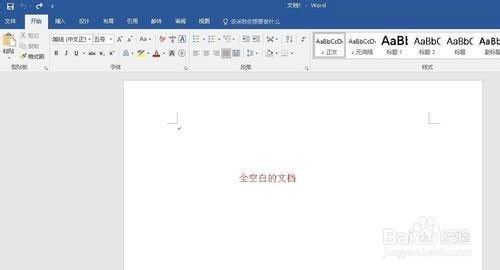
3、按Ctrl+H键,系统调出查找和替换窗口,我们在查找内容处输入要修改的内容,如果我们想要修改中间的字,在这里可以使用*通配符代替这个字,如图:

4、替换为后面输入正确的文字,然后点击高级搜索,勾选使用通配符选项,如图:
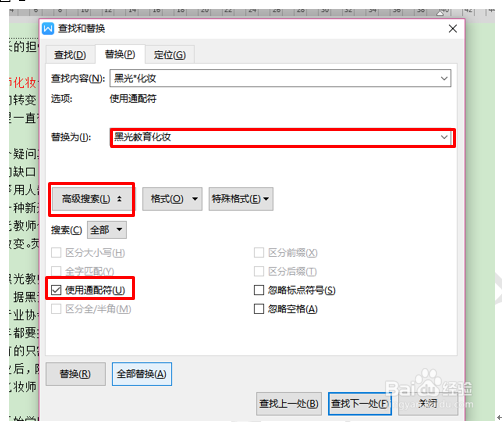
5、最后,我们点击全部替换按钮,然后在另一个窗口处点击确定,如图:

6、回到页面的时候,我们就会发现所有的错别字已被批量修改。效果如图:
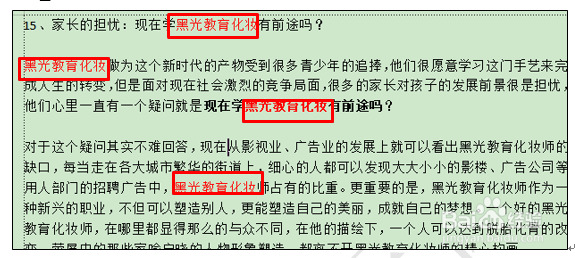
7、不到一分钟的功夫,所有的错别字就不见了,小伙伴们,这种快速批量修改错别字的技巧你学会了吗?
时间:2024-10-12 06:16:17
1、打开桌面上的word

2、打开文档
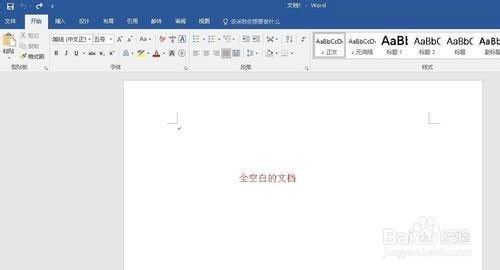
3、按Ctrl+H键,系统调出查找和替换窗口,我们在查找内容处输入要修改的内容,如果我们想要修改中间的字,在这里可以使用*通配符代替这个字,如图:

4、替换为后面输入正确的文字,然后点击高级搜索,勾选使用通配符选项,如图:
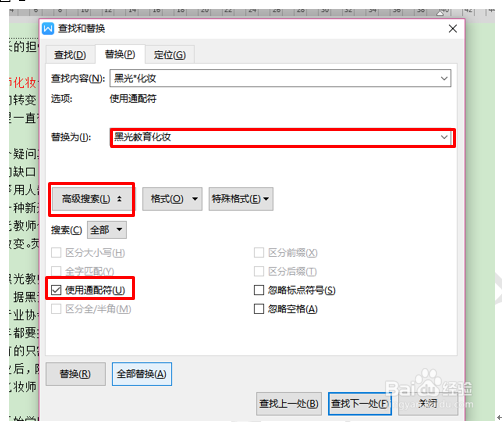
5、最后,我们点击全部替换按钮,然后在另一个窗口处点击确定,如图:

6、回到页面的时候,我们就会发现所有的错别字已被批量修改。效果如图:
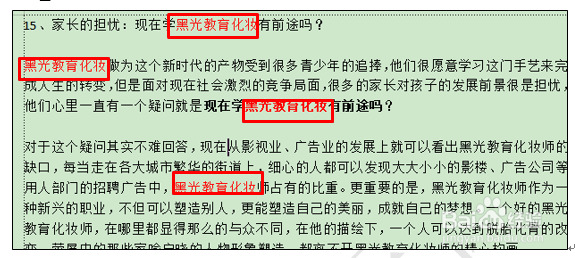
7、不到一分钟的功夫,所有的错别字就不见了,小伙伴们,这种快速批量修改错别字的技巧你学会了吗?
